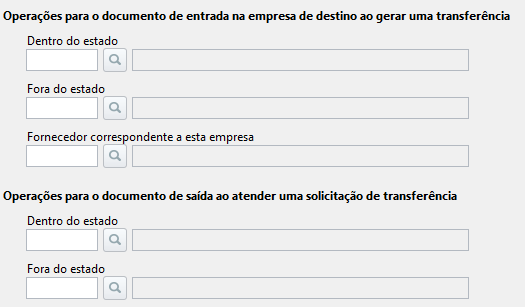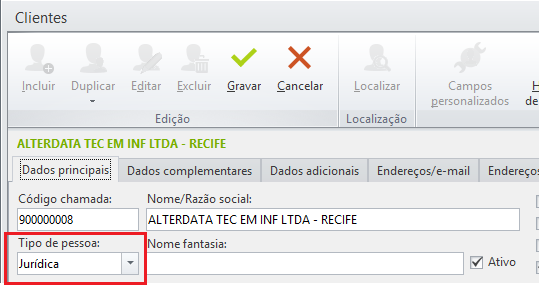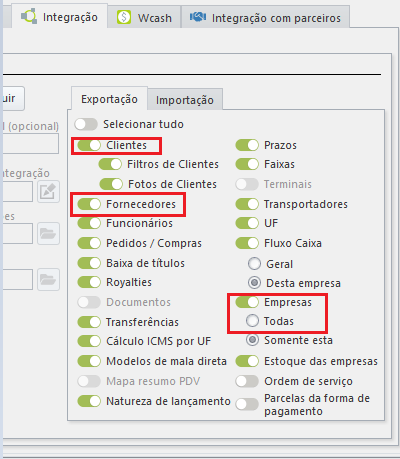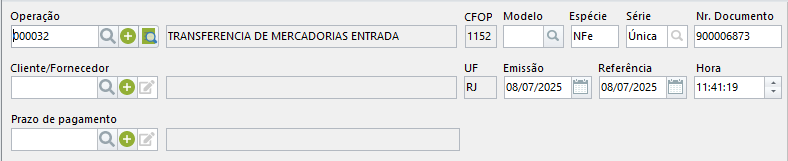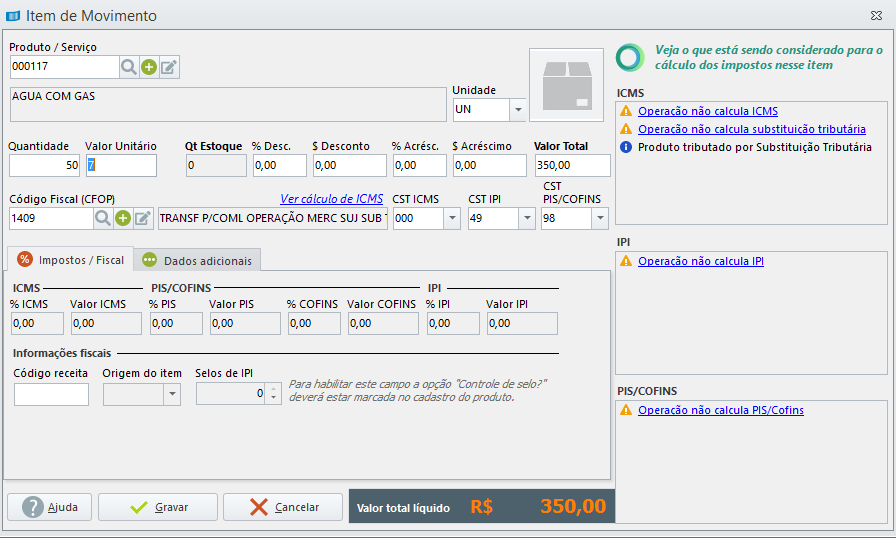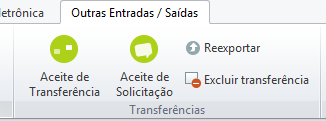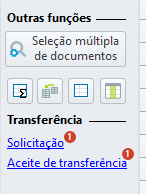Transferência de mercadoria entre lojas
O processo de Transferência é realizado da seguinte forma, o Wshop origem, gera um documento de transferência, onde este documento é encaminhado ao Ishop que por sua vez envia ao Wshop destino.
Configurações básicas necessárias:
Como criar o documento de transferência:
Loja de Origem
- No Wshop, clique na aba Produtos e Serviços → Movimento de Estoque.
- Clique em Nova NF-e.
- Vincule a operação de saída de transferência.
- Em cliente, vincule o cadastro de cliente da empresa de destino.
- Ao clicar em Incluir Item, informe os produtos e quantidades que serão transferidos para a loja destino.
- Clique em Gravar.
No Ishop

Faça a exportação e importação necessária para que as lojas recebam as informações.
(Este procedimento geralmente é feito automaticamente)
Como aceitar a transferência:
Loja de Destino
- No Movimento de Estoque, clique na aba Outras Entradas / Saídas e clique em Aceite de Transferência.
Ou basta clicar no ícone de aceite de transferência na área de filtros:
- A transferência feita irá aparecer, marque o check box da mesma e clique em Selecionar:
- Clique em Gravar .
Ao dar entrada na Transferência, o sistema automaticamente transformará a transferência de saída (que saiu da loja origem) em uma entrada (que está entrando na loja destino) no movimento de estoque.